Prietenii lui DesdeLinux Astăzi voi vorbi despre un instrument bun care este necesar pentru a-l avea la îndemâna computerului nostru.
După instalarea Ubuntu pe computerul nostru, ne aflăm în nevoie și, pentru unii, devine oarecum obositor să ne instalăm toate aplicațiile, bibliotecile și pluginurile necesare pentru ca distribuția noastră să fie pe placul și capriciul nostru. Găsirea și instalarea fiecărei aplicații de care avem nevoie devine greoaie și pentru noobs este foarte obositoare (uneori când se utilizează terminalul).
Soluția la această problemă este datorită unei comunități numite Fan Club, care au dezvoltat un instrument foarte util și eficient la pornirea Ubuntu pentru prima dată. Acest instrument este numit Ubuntu după instalare.
Ce este Ubuntu după instalare?
Conform traducerii paginii oficiale, este o instalare automată a multor aplicații obișnuite și a unor codecuri suplimentare, pluginuri și biblioteci la pornirea noastră Ubuntu pentru prima dată.
Acest instrument instalează o colecție de cele mai bune software-uri disponibile în Ubuntu Software Center și poate fi considerat unul dintre cele mai bune instrumente necesare la instalarea Ubuntu-ului nostru.
Dar ... Cum îl instalez sau cum îl folosesc?
Lasă-mă să explic: acest mic instrument vine într-un pachet .deb pe care îl puteți instala din Centrul software sau descărcându-l de pe site-ul oficial. Apoi căutați-l din liniuță, rulați-l și voila 🙂
Atât ... Nu înțelegi?
Ei bine, nu fiți trist, aici vă explic cum să-l instalați 🙂
Manual de utilizare
Vreau să clarific că mă bazez doar pe pași și folosesc ceea ce este în site oficial…
Etapa 1: Instalare
- Descărcare aplicarea Ubuntu după instalare Descărcați aici
- Faceți dublu clic pe pachetul .deb pentru a instala aplicația din Ubuntu Software Center sau manual din terminal folosind
-
sudo dpkg -i package.deb
- Căutați în Liniuţă aplicația „Ubuntu după instalare” și rulați-o.
- Urmați instrucțiunile care apar pe ecran.
Etapa 2: Utilizarea și instalarea de aplicații suplimentare
- Lansați aplicația din Dash
- Așteptați inițializarea aplicației și veți vedea un ecran ca acesta.
- Selectați software-ul pe care doriți să îl instalați și apoi faceți clic pe Instalaţi acum pentru a continua instalarea.
- După ce ați început procesul de instalare, ar trebui să fiți foarte răbdător deoarece este nevoie de timp pentru a descărca și instala aplicațiile în funcție de viteza și conexiunea la internet.
- Fiecare aplicație care se instalează corect va obține un punct verde, altfel va marca o eroare și va fi un punct roșu.
- Nu este recomandat să opriți procesul după ce a început.
- Dacă aveți deja o aplicație instalată, aceasta nu va fi selectată în listă, decât dacă, doriți să îl reinstalați din nou sau să îl actualizați.
- Când este disponibilă o actualizare pentru unele programe, va apărea cu un punct portocale.
Lista software-urilor disponibile:
|
Extra restricționate Ubuntu [codecuri video și plugin Flash] |
| libdvdcss pentru a activa redarea DVD-ului |
| MyUnity / Unity Tweak Tool (Depinde de versiunea Ubuntu) |
| Tema Faenza Icon |
| Varietate |
| XScreenSaver |
| Indicatorul meu meteo |
| Indicator calendar |
| Google Chrome |
| LibreOffice |
| Skype |
| Instrumente Grive |
| Dropbox |
| VLC |
| XBMC |
| GIMP |
| Darktable |
| Inkscape |
| Scribus |
| Samba |
| Instrumente PDF |
| FileZilla |
| OpenShot |
| Kdenlive |
| Frâna de mână |
| Îndrăzneală |
| Aburi |
| KeePassX |
| Obturator |
| p7zip |
În opinia mea personală: este un instrument care nu ar trebui să lipsească la reinstalarea sistemului nostru Ubuntu, de asemenea, acest mic program îmi permite să adaug suplimentar PPA-ul fiecărui software pentru a le menține actualizate.

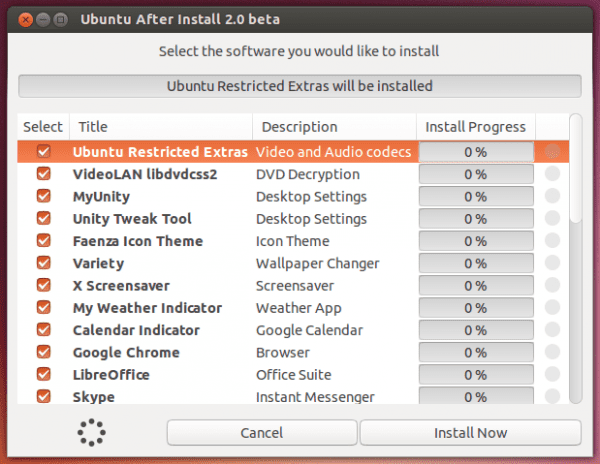
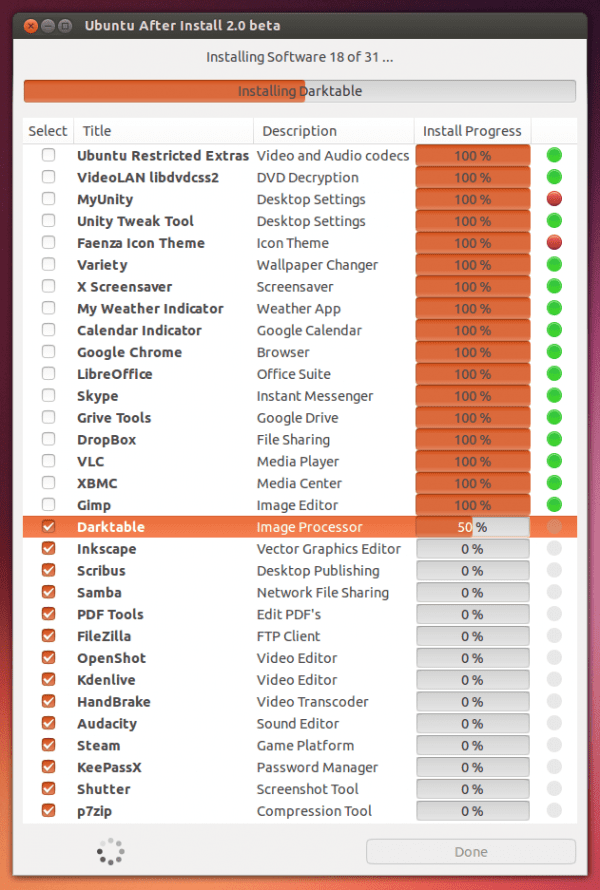
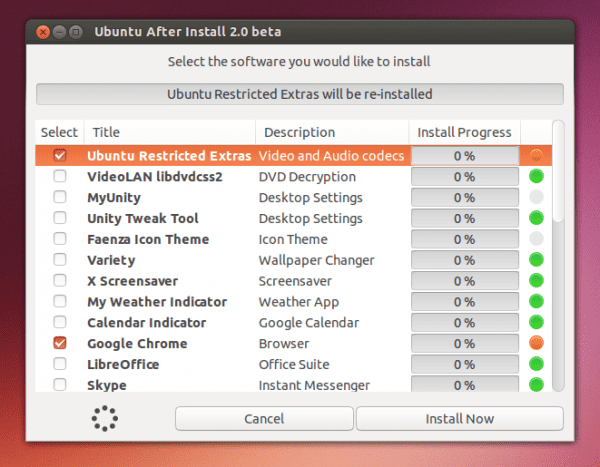
Excelent, nu folosesc Ubuntu, dar mulți oameni pe care îi cunosc o fac și această aplicație va fi foarte utilă.
Mă face mai plictisitor și mai greoi să instalez acel instrument „Ubuntu după instalare” decât să deschid un terminal și să lipesc pur și simplu acest lucru:
sudo add-apt-repository ppa: langdalepl / gvfs-mtp -y; sudo add-apt-repository ppa: webupd8team / rhythmbox -y; sudo add-apt-repository ppa: fossfreedom / rhythmbox-plugins -y; sudo add-apt-repository ppa: peterlevi / ppa -y; sudo add-apt-repository ppa: lzh9102 / qwinff -y; sudo add-apt-repository ppa: yorba / ppa -y; sudo add-apt-repository ppa: diodon-team / stable -y; sudo add-apt-repository ppa: indicator-luminozitate / ppa -y; sudo add-apt-repository ppa: scopes-packagers / ppa -y; sudo add-apt-repository ppa: openshot.developers / ppa -y; sudo add-apt-repository ppa: otto-kesselgulasch / gimp -y; sudo add-apt-repository ppa: nilarimogard / webupd8 -y; sudo add-apt-repository ppa: n-muench / caliber2 -y; sudo add-apt-repository ppa: libreoffice / libreoffice-3-6 -y; sudo add-apt-repository ppa: upubuntu-com / tor -y; sudo add-apt-repository ppa: pi-rho / security -y; sudo apt-add-repository ppa: dns / sound -y; sudo apt-get update; sudo apt-get dist-upgrade -y; sudo apt-get install lmms build-essential tuxguitar-fluidsynth aircrack-ng reaver rar unace p7zip-full p7zip-rar sharutils mpack lha arj curl tor-browser gimp openshot diodon unitate-scop-calculator-unitate-scop-orașe indicator-luminozitate ritmombox- plugin-android-remote rhythmbox-plugin-equalizer rhythmbox-plugin-radio-browser rhythmbox-plugin-tabguitar rhythmbox-plugin-suspend rhythmbox-plugin-wikipedia rhythmbox-plugin-coverart-browser calibru youtube-dl minitube ppa-purge -y; răsuci ftp://ftp.videolan.org/pub/debian/videolan-apt.asc | sudo apt-key add -; ecou «deb ftp://ftp.videolan.org/pub/debian/stable ./ »| sudo tee /etc/apt/sources.list.d/libdvdcss.list; sudo apt-get update; sudo apt-get install libdvdcss2; sudo chown $ USER -Rv / usr / bin / tor-browser /
Și într-un simplu „Enter” al tastaturii mele, voi avea instalat tot ce am nevoie și nu sunt nici programator, nici dezvoltator de software, nici așa ceva. Sunt doar un simplu muritor care folosește Ubuntu din 2004, când Warty Warthog tocmai a ieșit să urmeze profesia de vânzări.
Dar acolo trebuie să pierdeți o jumătate de oră, pentru a vedea ce instalați.
Acesta este un script personal, dar mai puțin cel care se instalează din când în când (am unul, dar în debian, care instalează firefox și kde), dar pare puțin greoi, deoarece aveți nevoie de acces la un emulator grafic de terminal, copiați și lipiți . L-aș pune într-un .sh, l-aș rula ca rădăcină și aș înlocui atâtea; Sudo doar pentru &&
Ehhh dar sunt multe lucruri pe care nu le vei folosi xD
Marea problemă este că vă permite să instalați software proprietar, cum ar fi Chrome, Skype, Dropbox. Asta nu este etic.
În acest caz, ar fi trebuit să fie înlocuit cu:
Chrome -> SRWare Iron
Skype -> Ekiga, Jitsi
Dropbox -> Owncloud (sau mai bine zis nu ar trebui să îți dea pofta de a folosi norul, deoarece norul este o capcană).
După părerea mea nu a fost înlocuit, dar ca sugestie dacă ați putea adăuga cele două opțiuni, cine dorește să instaleze fier de călcat cu crom sau SRware să îl instaleze și cine nu cromează și deci și cu skype și restul, dar în general aplicația este foarte bună .
Chrome = flash piper pentru a viziona porno
Skype = toată lumea îl folosește, nimic de-a face cu ekiga și jitsi
Dropbox = este complet suficient pentru a stoca lucruri neconfidențiale
Chrome cu greu îl folosesc. Folosesc Chromium mai mult decât Chrome (deși sufăr cu Debian, dar aș fi instalat Arch ca un bun înlocuitor).
Folosesc Skype foarte puțin, dar am prea multe contacte acolo.
Dropbox ... mă pot descurca fără el. Am deja un serviciu cloud privat și de casă.
Nu ar fi putut fi mai bine Chromium sau SRWare Iron în loc de Google Chrome.
În acest fel, monopolul Google Chrome continuă să fie acceptat.
Monopol? Chrome nu are monopol asupra browserelor web, aș crede că comentariul dacă ați fi numit Internet Explorer în 98, acolo era un monopol, dar tortul este împărțit în acest moment. Chrome mi se pare o opțiune validă și măcar respectă standardele web, ceea ce Explorer nu a făcut la momentul respectiv.
Exact. Mai mult, putem lua parte la codul sursă Chrome datorită Chromium și să-l îmbunătățim (exemple clare sunt: SWare Iron și cele mai recente versiuni de Opera).
Folosesc Chromium doar pe GNU / Linux, deoarece Opera, aparent, nu mai dă GNU / Linux o minge și a stagnat la versiunea 12.16.
Pe Ubuntu 13.10:
Descărcări de CD-uri
sudo apt-get install gksu && sudo apt-get install python-software-properties
sudo apt-get -f install && sudo dpkg -i ubuntu-after-install_2.2_all.deb
Link rupt 🙁
Muito boa dica. Ne ajută foarte mult ca Ubuntu să fie funcțional
Asta îmi amintește de windowsXp, o spun fără intenția de a jigni pe nimeni, nici ubuntu, nici editorul. În timp util, instrument bun și articol bun. Noroc
Acest lucru ar trebui să fie și în Debian. Program foarte bun. Îmi amintește de Windows Post Install.
Nu.
Și de ce nu faceți doar un upgrade dist?
Deoarece mulți oameni care folosesc Ubuntu încă nu au scăpat complet de paradigmele Windows, iar Ubuntu After Install este un înlocuitor excelent pentru Windows Post-Instalare.
Prima dată văd așa ceva. În timpul când am folosit Windows, nu am văzut așa ceva, de fapt, acest lucru după instalare este mai rău decât tot ceea ce am știut Windows.
Ufff ... imaginați-vă că pentru a rula corect o instalare nesupravegheată și fără a fi nevoie de programe care infestează malware, acel job este într-adevăr un lucru al naibii.
Destul de curios lista de software
Ei bine, cred că ar trebui să nu mai pierdeți timpul cu Window $ -style „postinstalare”. Totul este mai simplu și mai direct dacă ar folosi PC-Linux. Ei bine, această distribuție vine deja cu aceste „mici programe” incluse și în diferitele lor arome. (Gnome, Kde, ... și în versiunile lor de 32 și 64 de biți).
Mă îndoiesc că o distribuție are voie să distribuie programe comerciale și gratuite care sunt menționate ca abur sau crom. De aceea nu sunt incluse și trebuie adăugate cu scripturi sau programe externe ca acesta.
Că ai dreptate. Mai mult, în Debian trebuie să adăugați dependențe precum Jockey pentru ca Steam să funcționeze corect.
O idee bună pentru cele noi. Dar, deoarece lista de programe este foarte scurtă și se pare că este îndreptată către un anumit tip de software.
Nu poate fi mai simplu hahaha.
Nu știam acest program, mulțumesc pentru informații.
Foarte util dacă ne concentrăm pe utilizatorii cu puține cunoștințe.
Și este un mare ajutor pentru aceia dintre noi care lucrează foarte des cu Ubuntu 😀
multumesc, voi incerca!
Am auzit atât de multe despre sistemele de operare Linux și mai multe despre Ubuntu, încât am grija să îl instalez și să îl testez, folosesc Windows de la versiunea 3.0 și nu este de negat, dar diferența pe care o găsesc între diferitele versiuni ale acestui sistem de operare este aspectul grafic (egal cu cel din Windows 95), pe lângă faptul că fiecare versiune va consuma aproape toate resursele CPU. Aș rămâne cu Windows 95, (deoarece singurul lucru pe care îl fac pe pentium 3 la 550mgz, cu 328ram și un disc de 8.4gb și elementele fundamentale Windows XP, este să editez muzică, să fac treabă școlară, să navighez pe internet), dar nu este compatibil cu noile tehnologii. Voi instala Ubuntu, să lucrez cu el și să-mi fac propria părere.
Bună ziua, am o problemă, am instalat ubuntu-after-install 2.3 beta și când îl execut, am aflat că este offline. și sunt conectat permanent la internet